엑셀 및 구글 스프레드시트에서 체크박스(확인란)를 삭제하는 방법
이 튜토리얼에서는 엑셀 및 구글 스프레드시트에서 체크박스(확인란)를 삭제하는 방법을 보여드리겠습니다.
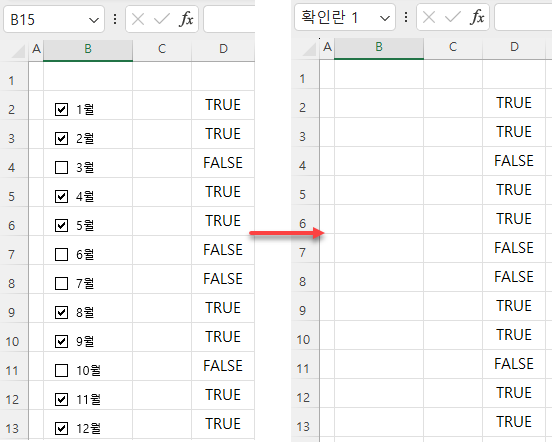
체크박스를 클릭해서 삭제
이동 옵션을 사용하여 체크박스 삭제
여러 개의 체크박스 삭제
이동 옵션을 사용하여 여러 개의 체크박스 삭제
구글 스프레드시트에서 체크박스 삭제
엑셀에 체크박스(확인란)가 하나 (또는 몇 개)있고 이를 삭제하려는 경우 마우스로 이를 선택해서 삭제하거나 이동 옵션을 사용하여 삭제할 수도 있습니다. 여러 개의 체크박스(확인란)를 삭제할 때는 이동 옵션을 사용하는 것이 더 나은 방법입니다.
마우스를 사용하여 단일 체크박스(확인란) 삭제
워크시트에 1월이라는 텍스트가 있는 확인란 1이라는 이름의 체크박스가 하나 있다고 가정해봅시다. D2 셀에는 체크박스의 값(이 예제에서는 체크되어 있으므로 TRUE)이 있습니다. 체크박스를 삭제하려면 CTRL 키를 누른 상태에서 체크박스를 클릭한 다음 키보드에서 DELETE를 누릅니다.
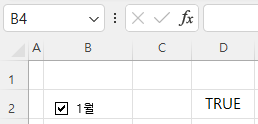
결과적으로 워크시트에서 체크박스가 제거됩니다. 보시다시피 체크박스(확인란)에 대한 링크가 동시에 삭제되므로 D2 셀에 값(TRUE)은 남아 있지만 값으로만 남아 있게 됩니다.
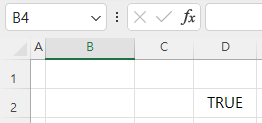
이동 옵션을 사용하여 단일 체크박스(확인란) 삭제
체크박스를 삭제하는 또 하나의 방법은 찾기 및 선택에서 이동 옵션을 사용하는 것입니다.
- 리본에서 홈 > 찾기 및 선택 > 이동 옵션으로 이동합니다.
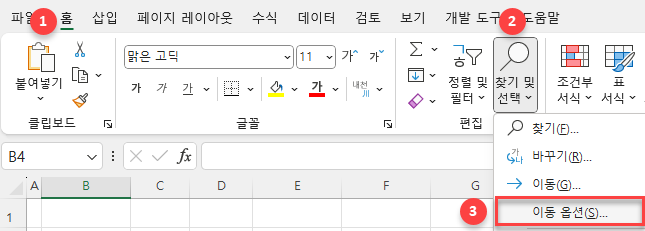
- 팝업 창에서 개체를 선택하고 확인을 클릭합니다.
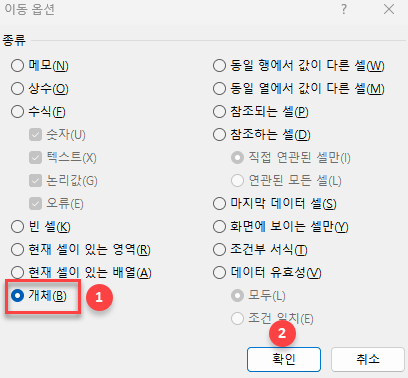
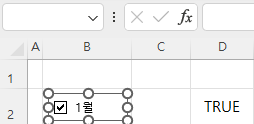
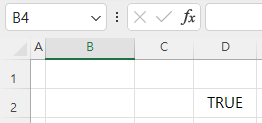
마우스를 사용하여 복수의 체크박스(확인란) 삭제
이제 마우스로 한번에 여러 개의 체크박스를 삭제해 보겠습니다. B2:B13에 12개월에 상응하는 열두개의 체크박스가 있다고 가정해 보겠습니다. 또한 이전 예제에서와 같이 D열에는 해당 행에 상응하는 체크박스 값(TRUE 또는 FALSE)이 있습니다. 체크박스를 모두 삭제하려면 CTRL 키를 누른 상태에서 각각의 체크박스를 클릭하여 이를 모두 선택하고 키보드에서 DELETE를 누릅니다.
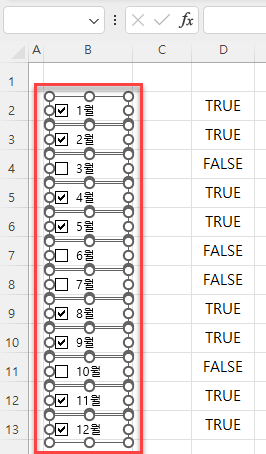
이제 열두개의 체크박스가 모두 삭제되었습니다.
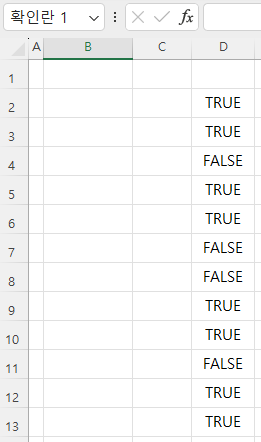
이동 옵션을 사용하여 복수의 체크박스 삭제
찾기 및 선택에서 이동 옵션을 사용해도 동일한 결과를 얻을 수 있습니다.
- 리본에서 홈 > 찾기 및 선택 > 이동 옵션으로 이동합니다.
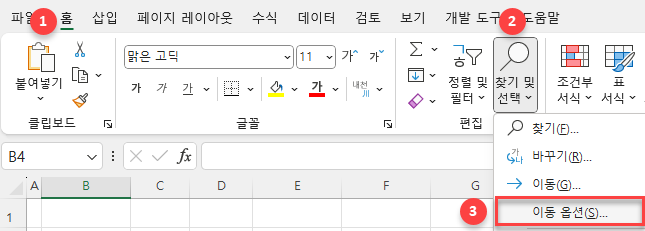
- 팝업 화면에서 개체를 선택하고 확인을 클릭합니다.
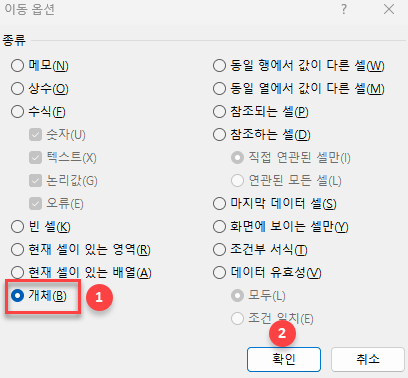
- 엑셀의 체크박스(확인란)는 개체로 간주되므로 모든 개체(이 경우 B2:B13에 있는 열두개의 체크박스)가 선택됩니다. 이제 키보드에서 DELETE를 누르면 모든 체크박스가 제거됩니다.
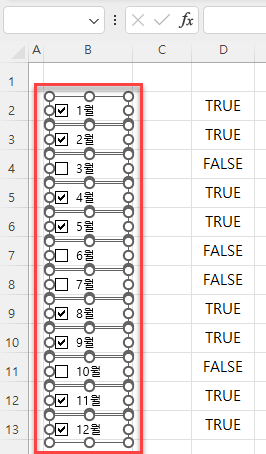
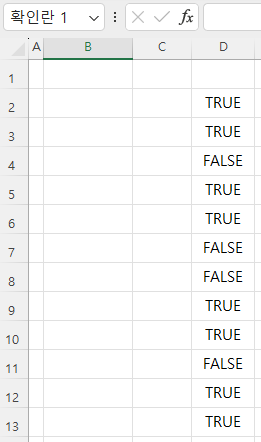
참고: 엑셀에서 매크로를 사용하여 체크박스(확인란)를 제거할 수도 있습니다.
구글 스프레드시트에서 복수의 체크박스 삭제
구글 스프레드시트에서 비슷한 예를 살펴봅시다. B열에는 체크박스 있고, C열에는 각 체크박스에 상응하는 월이 있으며, D열에는 해당 체크박스에 대한 값(TRUE 또는 FALSE)이 있습니다. 체크박스를 모두 삭제하려면 체크박스가 포함되어 있는 모든 셀(B2:B13)을 선택하고 키보드에서 DELETE 키를 누릅니다.
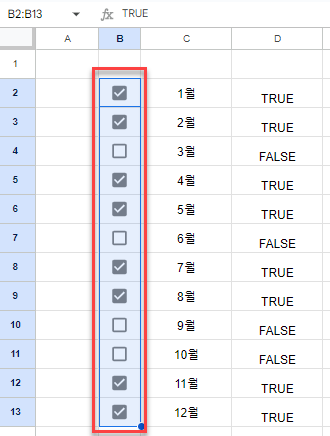
결과적으로 모든 체크박스가 삭제되고 이에 상응하는 D열의 값도 삭제됩니다.
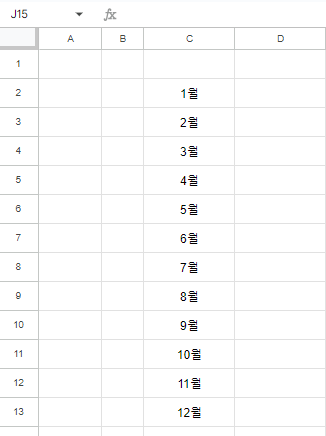
월 목록은 다른 열에 있으므로 별도로 월 목록을 삭제해야 합니다. 위의 방법 외에도 하나 이상의 체크박스를 선택하여 이를 삭제할 수도 있습니다.

